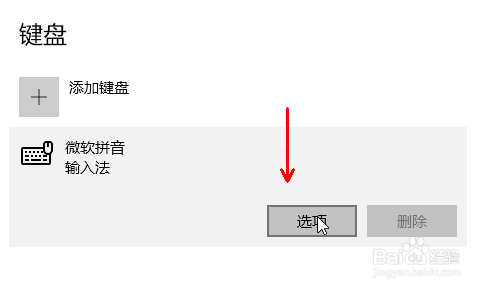1、打开win10的设置,点击桌面左下角的windows图标,选择设置接着选择 时间和语言
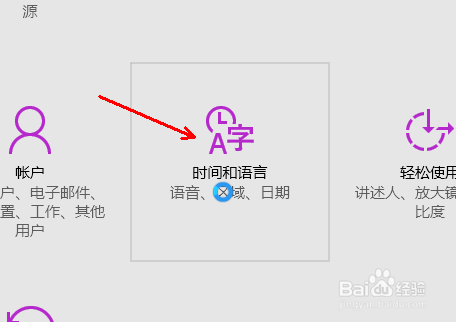
2、在窗口的左侧边栏里面切换到【区域和语言】这一项,然后看右侧区域
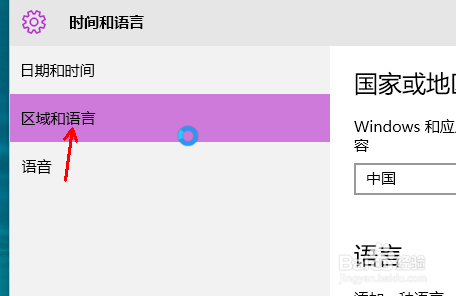
3、在打开的窗口里面选择右侧的 windows 显示语言 的【选项】,如图所示
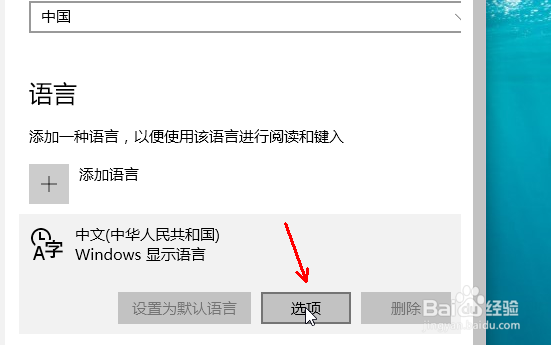
4、然后可以看到我们电脑里面安装的输入法,这里小编电脑中已经安装了两种输入法了,选择微 软 拼音,点击【选项】
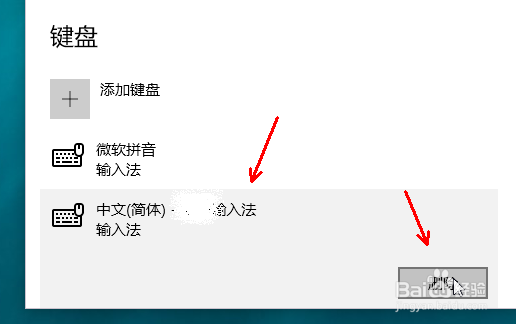
5、在拼音设置那里将默认的双拼切换为【双拼】双拼提示的开关根据个人需要来确定,如果是刚勺阊扌靡刚开始使用双拼还不熟练的话,可以打开,习惯了就无所谓了
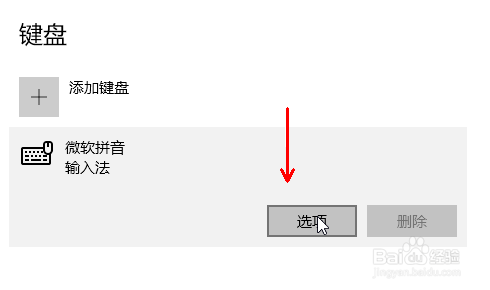
6、如果你和小编一样也开始习惯使用系统自带的输入法了,建议将不用的输入法删除,留着也没有多大的必要,选中该输入法,点击删除